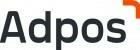Hostinger
С чего начать
Приобрести хостинг или протестировать функционал удастся только после регистрации учетной записи. Сделать это можно всего в несколько кликов:
- Заходим на официальный сайт.
- Кликаем на кнопку «Вход» в правом верхнем углу.

- Выбираем авторизацию с помощью аккаунтов Google или Facebook*.

Все, после этого регистрация будет завершена. Никаких данных вводить не потребуется. Единственное, на почту Google (если во время авторизации выбран этот аккаунт) придет письмо, подтверждающее авторизацию.
Интерфейс и функциональные особенности
Сразу после регистрации учетной записи на экране появится стартовая страница, где будут отображены действующие тарифы. Обращаем внимание на интерфейс, который по умолчанию переведен на украинский язык. Чтобы изменить языковое сопровождение, поднимаемся в верхний правый угол, кликаем на флаг и выбираем подходящий вариант.

Одна из особенностей сервиса — крайне простой интерфейс, выполненный в минималистичном дизайне. В верхней его части можно найти панель управления, состоящую из 7 разделов и блока с настройками аккаунта. В центре экрана расположен дашборд, отображающий содержимое разделов.

Первый раздел из панели управления — «Домой». При нажатии на него пользователя перебрасывает на стартовую страницу, где будут отображаться доступные после приобретения тарифа инструменты.
Следующий раздел — «Хостинг». Здесь можно выбрать и оформить один из предлагаемых тарифов по хостингам.

На момент написания статьи сервис предлагал 3 категории тарифных планов:
| Категории | Название | Стоимость |
| Общий хостинг |
|
|
| Облачный хостинг |
|
|
| VPS хостинг |
|
|
Стоимость тарифов обуславливается количество поддерживаемых услуг и доступной памятью, предоставляемой в рамках пакета.

Далее идет раздел «Почта», в котором можно приобрести один из тарифов электронной почты

Условия и стоимость тарифов выглядят следующим образом:
| Условия | Бизнес Премиум | Начинающий бизнес |
| Объем хранилища | 30 ГБ | 10 ГБ |
|
Правила переадресации |
50 | 10 |
| Псевдонимов почты | 50 | 50 |
К каждому тарифу прилагаются:
- расширенная защита от спама;
- настройка DKIM;
- импорт существенных писем в один клик;
- облачная инфраструктура;
- расширения веб-почта;
- доступ IMAP/POP.
Следующий раздел — «Домены». В нем пользователь может покупать и переносить доменные имена. Раздел состоит из нескольких вкладок:
- получить новый домен;
- перенести домен.
В первой вкладке осуществляется покупка. Для поиска подходящего имени предусмотрена специальная строка. Ниже размещены актуальные предложения по низким ценам.

Если нужно перенести домен, открываем вторую вкладку и используем соответствующую строку. Как осуществляется перенос:
- Вводим доменное имя в строку.
- Проводим оплату.
- Вводим код аутентификации от текущего провайдера.
- Переходим в почтовый ящик и открываем письмо со ссылкой для подтверждения переноса.

Однако перед переносом нужно убедиться в том, что домен соответствует требованиям переноса.

В разделе «VPS» пользователь может выбрать и подключить VPS. На момент написания статьи были доступны следующие варианты:
| План сервера VPS 1 |
|
| План сервера VPS 2 |
|
| План сервера VPS 3 |
|
| План сервера VPS 4 |
|
| План сервера VPS 5 |
|
| План сервера VPS 6 |
|
| План сервера VPS 7 |
|
| План сервера VPS 8 |
|
Каждый план предлагает следующие функции:
- выделенный IP;
- полный root-доступ;
- сеть 100 Мбит/сек;
- поддержка IPV4 и IPV6;
- поддержка онлайн.

В разделе «SSL» пользователь найдет информацию о том, что собой представляет SSL и как его установить. Что касается блока «Счета», в нем можно ознакомиться с подключенными услугами и историей транзакций. Чтобы добавить способ оплаты, выбираем вкладку «Способы» оплаты и кликаем на соответствующую кнопку.

Далее откроется окошко, где можно выбрать Pay Pal или банковские карты. Выбираем подходящий вариант, вводим реквизиты жмем на кнопку «Добавить».

Настройки аккаунта
Блок с настройками состоит из 4 подразделов:
- язык — инструмент для переключения языков;
- что нового — центр уведомлений, подсвечивающий новые входящие сообщения;
- помощь — справочный центр;
- аккаунт — личный кабинет, где можно менять персональную информацию, работать с партнерской программой, выдавать доступ к аккаунту сторонним пользователям.

Чтобы изменить персональную информацию, открываем подраздел «Аккаунт» и ищем вкладку «Информация профиля».

Данные в этой вкладке разделяются на три блока:
- персональная информация — имя, адрес, номер телефона, компания, дополнительные данные;
- настройки аккаунта — электронная почта, пароль, двухфакторная аутентификация, дата регистрации;
- авторизация через соцсети — здесь можно подключить аккаунты Google и Facebook*.

Во вкладке «Безопасность» пользователь может усилить систему защиты. Усиление осуществляется за счет активации многофакторной аутентификации. Сервис поддерживает 2 способа аутентификации:
- через приложение;
- по электронной почте.

С помощью вкладки «Общий доступ» владелец аккаунта может передать доступ к учетке сторонним пользователям. Сделать это можно с помощью ввода адреса электронной почты, на которую придет пригласительное письмо.

Еще одна вкладка — «Активность аккаунта». В ней система отображает дату и время, когда пользователь посещал личный кабинет. Эта функция полезна тем, что позволяет следить за работой тех юзеров, у которых есть доступ к аккаунту.

Последняя вкладка — «Зарабатывайте с нами». Здесь пользователь может найти реферальную ссылку и условия партнерской программы. Однако для начала необходимо подключиться к партнерке. Сделать это можно после добавления своего аккаунта PayPal.

Техподдержка в сервисе не работает. Однако есть справочный центр, где вся необходимая информация распределена по вопросам. Чтобы получить необходимую инфу, кликаем на значок в правом нижнем углу и задаем вопрос в соответствующую строку. Система просканирует базу знаний и подберет оптимальный вариант, соответствующий категории вопроса.

Вывод
Ключевой особенностью сервиса
*Запрещенная в РФ организация.
Официальный адрес сайта —